Ar norėtumėte su "Inkscape" leisti laisvai pasireikšti savo kūrybiškumui? Žvaigždžių įrankis - puikus būdas kurti žavias geometrines figūras. Šiuo universaliu įrankiu galite kurti ne tik žvaigždes, bet ir daugiakampius bei daugiakampes figūras. Toliau žingsnis po žingsnio sužinosite, kaip efektyviai naudoti žvaigždžių įrankį kuriant unikalius dizainus.
Pagrindinės išvados
- Žvaigždžių įrankiu galite kurti įvairių tipų žvaigždes ir daugiakampius.
- Paspaudę valdymo mygtuką galite reguliuoti žvaigždžių formą ir simetriją.
- Atsitiktinio pasirinkimo parinktis suteikia spontaniško įkvėpimo kūrybiniams dizainams.
- Naudojant šį įrankį taip pat nesudėtinga redaguoti daugiakampius.
Žingsnis po žingsnio
Pirmiausia pasirinkite įrankį žvaigždės. Norėdami sukurti naują objektą, spustelėkite ir vilkite piešimo srityje. Objektą taip pat galite pasukti pelės judesiu. Atleiskite pelės mygtuką ir sukursite pirmąją paprastą žvaigždę.
Žvaigždės įrankis yra interaktyvus, o tai reiškia, kad galite atlikti tolesnius koregavimus naudodami įvairias rankenas. Įrankių juostoje galite keisti įvairius parametrus, pavyzdžiui, kampų skaičių. Pavyzdžiui, jei norite pakeisti penkis kampus į septynis, galite tai padaryti naudodami atitinkamas parinktis.
Jei norite pakeisti vidinės žvaigždės srities formą, vilkdami rankenas laikykite nuspaudę valdymo mygtuką. Taip užtikrinama, kad pakeitimai bus atliekami simetriškai. Taip vidinę sritį lengva traukti į vidų.
Jei norite pakoreguoti išorinį žvaigždės kraštą, galite naudoti tą pačią procedūrą: Laikydami nuspaustą valdymo klavišą, spustelėkite ir vilkite antgalius, kad pakeistumėte jų padėtį į išorę arba į vidų. Jei nelaikysite valdymo klavišo, sukursite įdomų žvaigždės sūkurį.
Šį metodą taip pat galite naudoti norėdami šiek tiek pasukti atskirus taškus ir sukurti kūrybiškų variantų. Įsivaizduokite, kad į kiekvieną tašką žiūrite kaip į mazgą ir sukate jį ratu. Iš tikrųjų taip galima sukurti labai gražių, įvairių efektų.
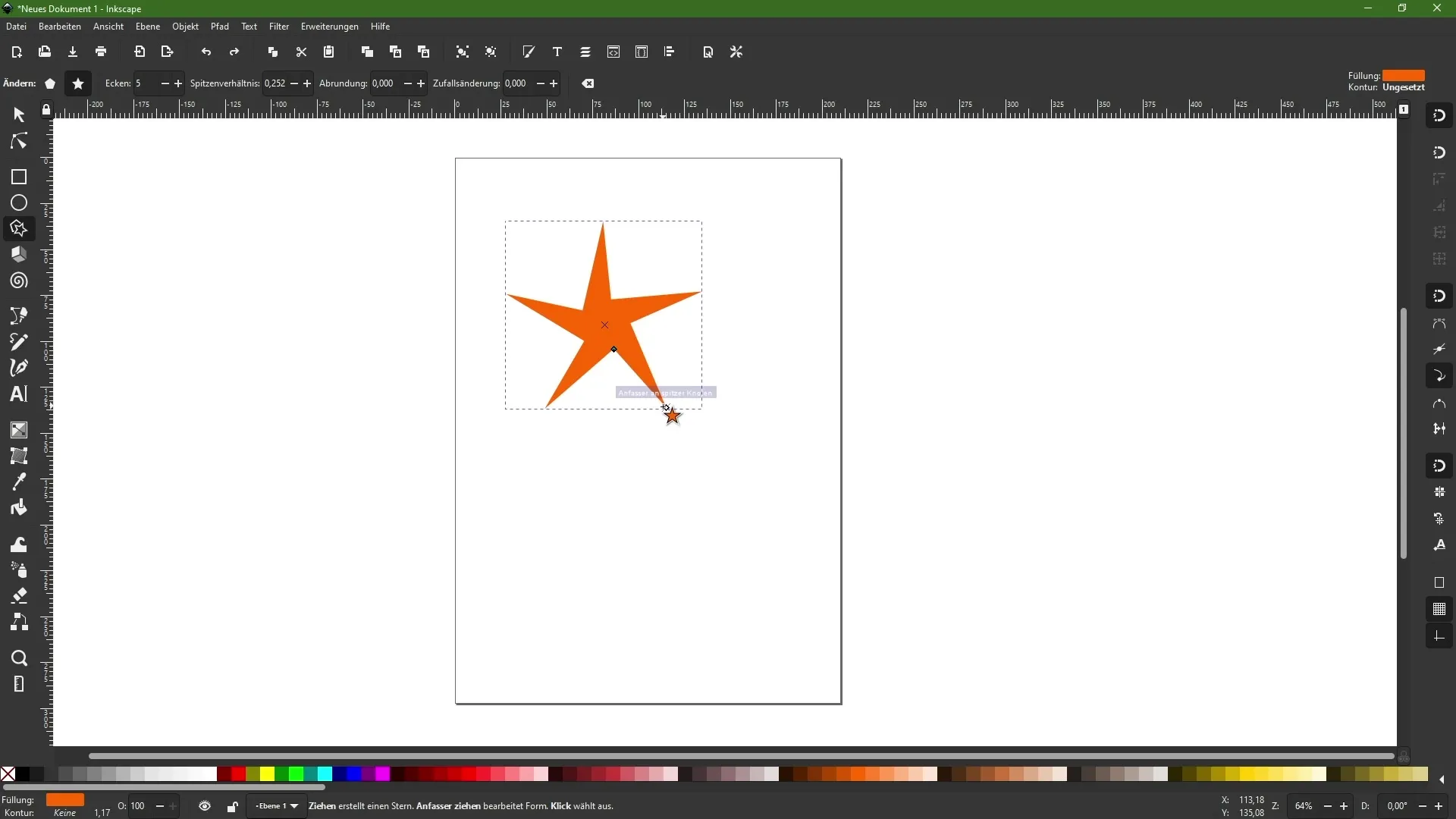
Norėdami suapvalinti žvaigždės kampus, laikykite nuspaudę klavišą Shift ir atsargiai vilkite taškus į dešinę arba į kairę. Būkite atsargūs ir netempkite per toli, nes dėl to jūsų žvaigždė gali prarasti būdingus bruožus ir virsti abstrakčiu raštu.
Jei ieškote įkvėpimo, galite išbandyti atsitiktinį keitimą. Jį rasite įrankių juostoje. Naudodamiesi šia funkcija galite įvesti reikšmę; tada programa sugeneruos atsitiktinius jūsų žvaigždės variantus. Arba laikykite nuspaudę klavišą Alt ir vilkite rankenėlę, kad sukurtumėte atsitiktinį efektą.
Kitą žvaigždę galima greitai sukurti tiesiog vėl dirbant su žvaigždės įrankiu ir toliau koreguojant formą. Taip gali atsirasti netikėtų dizainų, kurie gali jus įkvėpti. Nustebsite, kiek daug kūrybinių požiūrių gali atsirasti iš tokių eksperimentinių formų.
Manote, kad norėjote pereiti prie daugiakampio įrankio? Pereikite pasirinkdami įrankį ir suaktyvinkite parinktį "paprastas daugiakampio". Čia taip pat galite nustatyti kampų skaičių. Pavyzdžiui, jei norite sukurti šešiakampį, pasirinkite šį parametrą.
Kaip ir su žvaigždės įrankiu, daugiakampio įrankio formą taip pat galite koreguoti didindami arba mažindami objektą. Čia taip pat galite naudoti Shift klavišą, kad kruopščiai užapvalintumėte kampus. Tačiau būkite atsargūs, kuo toliau tęsite šį procesą, tuo didesnė tikimybė, kad jūsų daugiakampio forma taps abstrakčiu objektu.
Nustatymus taip pat galite atstatyti tiesiog pasirinkę atitinkamą mygtuką įrankių juostoje. Taip grįšite į žvaigždutės įrankį ir galėsite iš naujo nustatyti savo formą.
Apibendrinimas
Dabar išmokote "Inkscape" žvaigždės įrankio pagrindus. Naudodamiesi interaktyviomis funkcijomis ir galimybe kūrybiškai moduliuoti dizainus, galite kurti tiek paprastas, tiek sudėtingas geometrines figūras. Tiesiog eksperimentuokite ir atraskite savo stilių!
Dažniausiai užduodami klausimai
Kaip pakeisti žvaigždės kampų skaičių?Kampų skaičių galite keisti naudodami funkcijų juostą.
Kas atsitiks, jei nelaikysiu nuspaudęs valdymo mygtuko? Nelaikydami valdymo mygtuko galite sukti savo žvaigždės taškus.
Ar yra atsitiktinių pokyčių funkcija?Taip, funkcijų juostoje galite įjungti atsitiktinių pokyčių funkciją, kad gautumėte kūrybinio įkvėpimo.
Kaip suapvalinti kampus? laikykite nuspaudę Shift klavišą ir atsargiai vilkite atitinkamus taškus.
Ką daryti, jei noriu iš naujo nustatyti formą?Naudokite įrankių juostoje esantį iš naujo nustatymo mygtuką, kad iš naujo nustatytumėte savo nustatymus.


